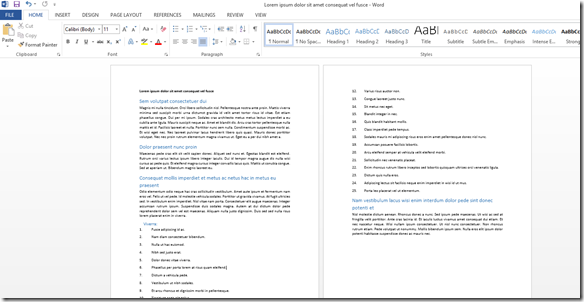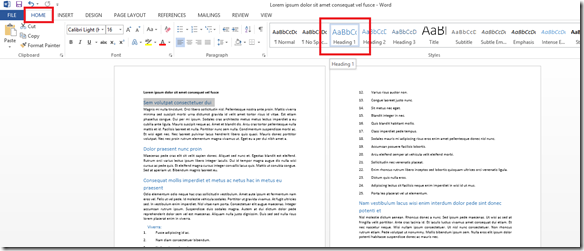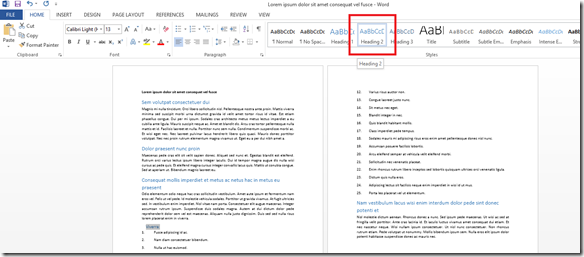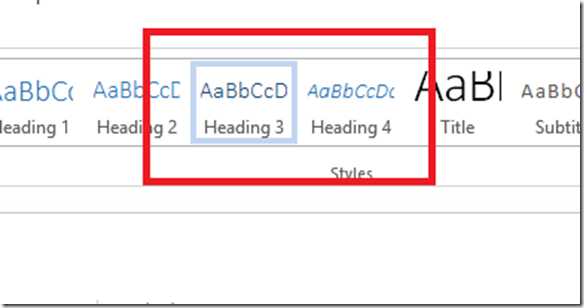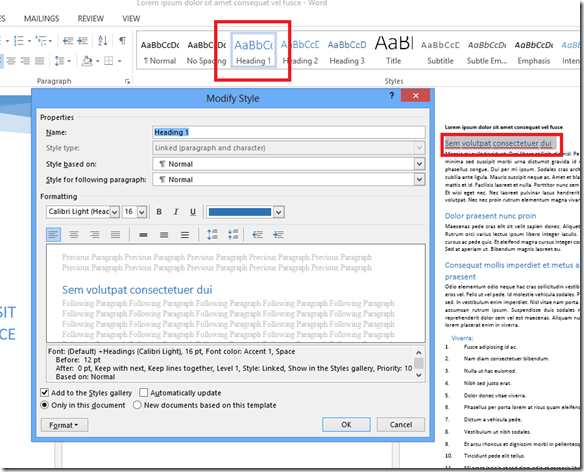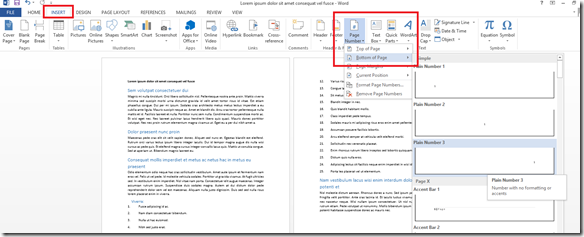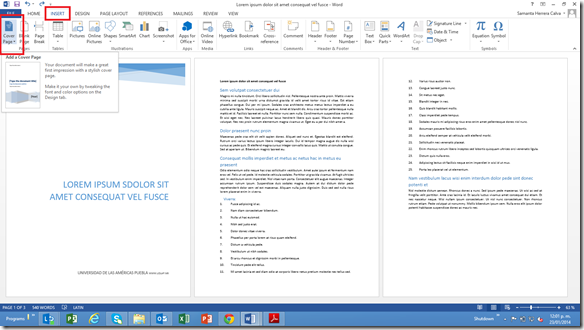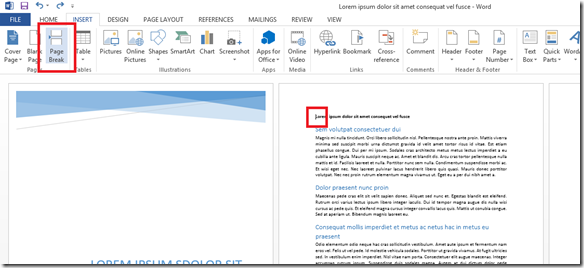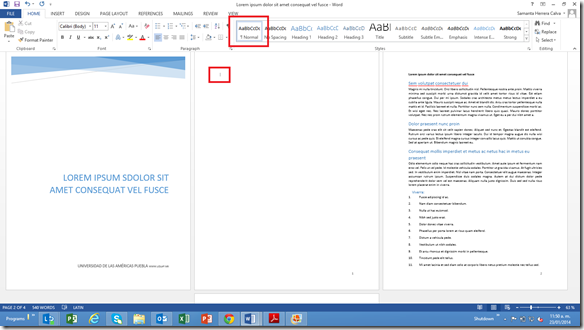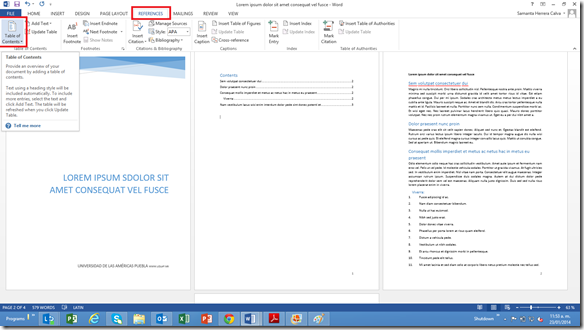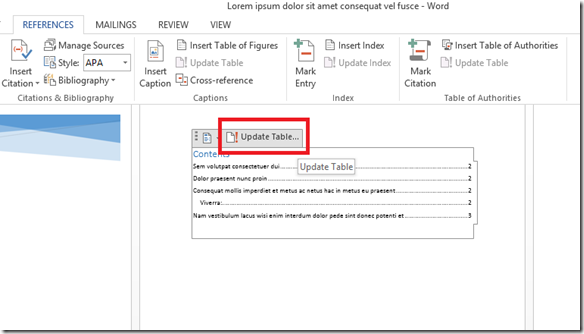El índice es siempre la tarea pendiente de cada trabajo, ni sé cuantas veces he escuchado;¿Cómo lo pongo? ¿Por qué los puntitos no me quedan igual? ¿De verdad por añadir una frase han cambiado todas las páginas? Hoy os vamos a enseñar a hacer un índice automático que os va a facilitar mucho la tarea.
-
Lo primero que tienes que hacer es definir el título, subtítulos y cualquier otra división de tu texto.
-
Después comienza a seleccionar los títulos por orden de importancia en el programa. Esto lo consigues seleccionando (sombreando) el texto y después dando clic en “Título 1”, “Título 2”, “Título 3”… (Heading 1, Heading 2, Heading 3…), en ”Inicio” (Home) en la barra superior de Word.
Aquí te lo mostramos:
1) Seleccionas con “Heading1” al título de cada sección
2) Luego seleccionas “Heading2” para los subtítulos
Puedes incluso poner un “Heading3”, “Heading4” o posterior, en caso de necesitar más divisiones
Si no te gustan las características de fuente con la que tus títulos se han cambiado después de asignarles un formato de Heading, puedes cambiarlas sombreando el texto y dando clic con el botón derecho del mouse sobre el número el botón “Heading1” (Heading2”…) y después, dando clic en “Modificar” (Modify). Aunque te sugerimos que no tomes mucho tiempo decidiendo cuál se ve mejor si todavía te falta contenido para terminar tu escrito.
-
Agrega numeración a tus páginas
-
Agrega una página de portada
-
Ya que definiste el orden de tu trabajo, vamos a generar el índice; debes colocar el cursor una hoja antes del principio de tu texto (hasta arriba de la segunda hoja).
-
Después, da clic en “Insertar” y luego en “Salto de Página” (Page break), para añadir la hoja que ocupará tu índice.
-
El programa va a agregar una hoja en blanco en donde tendrás que colocar tu cursor en la esquina y dar clic en Inicio>Normal.
-
Luego dirígete a “Referencias” (References) en la barra superior y selecciona “Tabla de contenidos” (Table of contents); ahí selecciona la opción que mejor te parezca. Nosotros seleccionaremos la primera.
Si por alguna razón deseas modificar el índice (agregar títulos, páginas…), no necesitas cambiar todo, sólo identifica los títulos con su respectivo formato de Título (heading) y da doble clic en la parte superior del índice. Aparecerá un pequeño recuadro que dirá “Actualizar tabla” (Update table), donde deberás seleccionar una opción. Se actualizará automática y correctamente.
¡Y listo!¡Ánimo Doctrinianos!